如何用U盤裝WinXP系統(tǒng)?U盤裝XP系統(tǒng)教程
許多老用戶的老電腦,由于配置等問題只能安裝WinXP系統(tǒng)。但是許多用戶WinXP系統(tǒng)由于出現(xiàn)了藍(lán)屏等問題無法正常的進(jìn)入到電腦系統(tǒng)中,那么我們只能利用U盤來重裝電腦系統(tǒng)了。今天小編就帶著大家來一起看看怎么使用U盤重裝WinXP系統(tǒng)吧!

一、準(zhǔn)備工作
1、一個(gè)空的U盤4G大小
2、一臺(tái)正常能上的電腦(windows系統(tǒng))
3、下載好吧啦網(wǎng)裝機(jī)大師工具
二、U盤啟動(dòng)盤制作
1、打開軟件,鼠標(biāo)選擇【U盤啟動(dòng)盤】點(diǎn)擊。
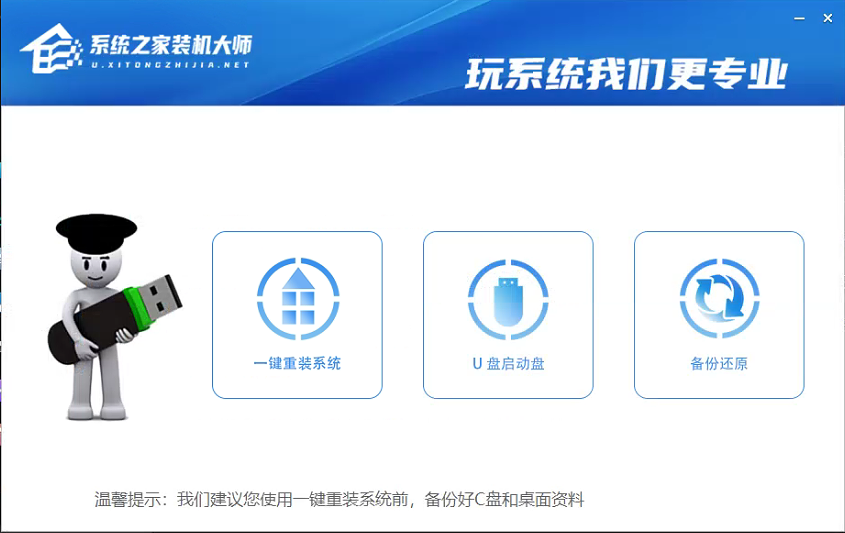
2、進(jìn)入界面后,無需更改格式,默認(rèn)格式即可,然后點(diǎn)擊【開始制作】。
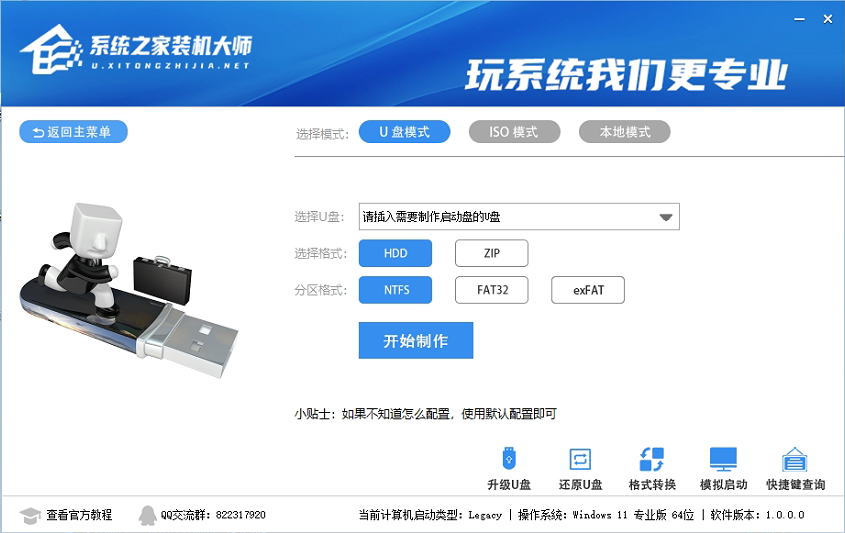
3、等待PE數(shù)據(jù)下載完畢。
注意:如果長(zhǎng)時(shí)間卡在PE數(shù)據(jù)下載無進(jìn)度,需要手動(dòng)刪除D盤中的【U裝機(jī)】【Zjds】?jī)蓚€(gè)文件夾,然后下載最新版的好吧啦網(wǎng)裝機(jī)大師,重啟運(yùn)行。
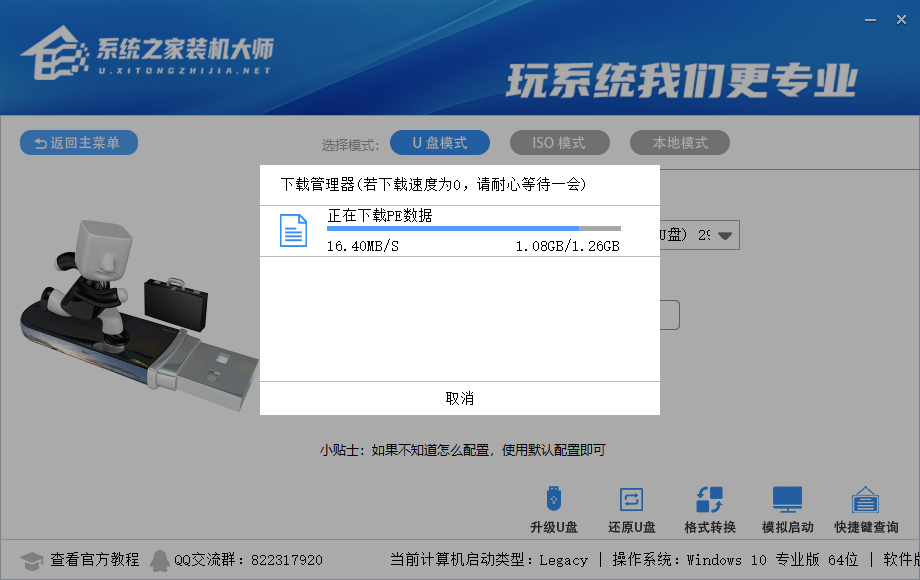
4、PE數(shù)據(jù)下載完畢后,軟件會(huì)進(jìn)行一些提示,全部按確定即可。
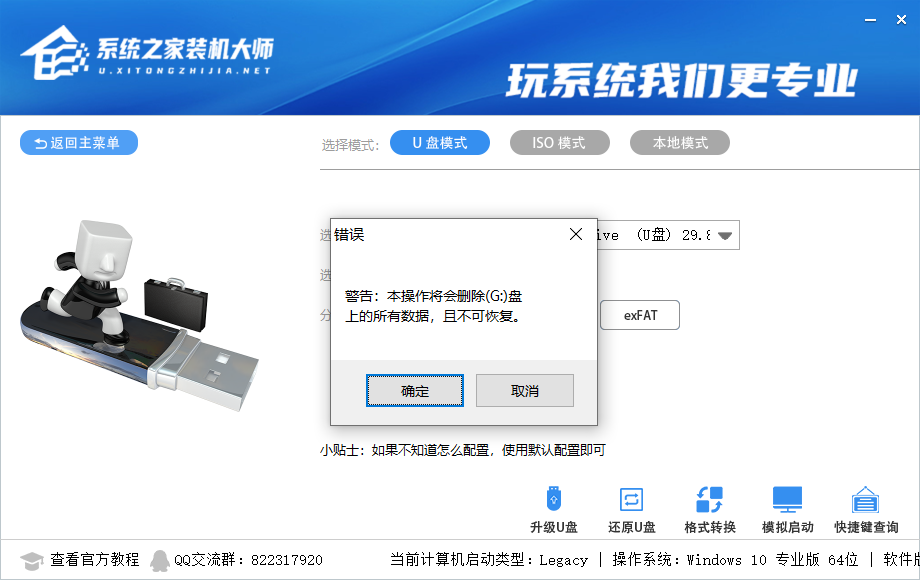
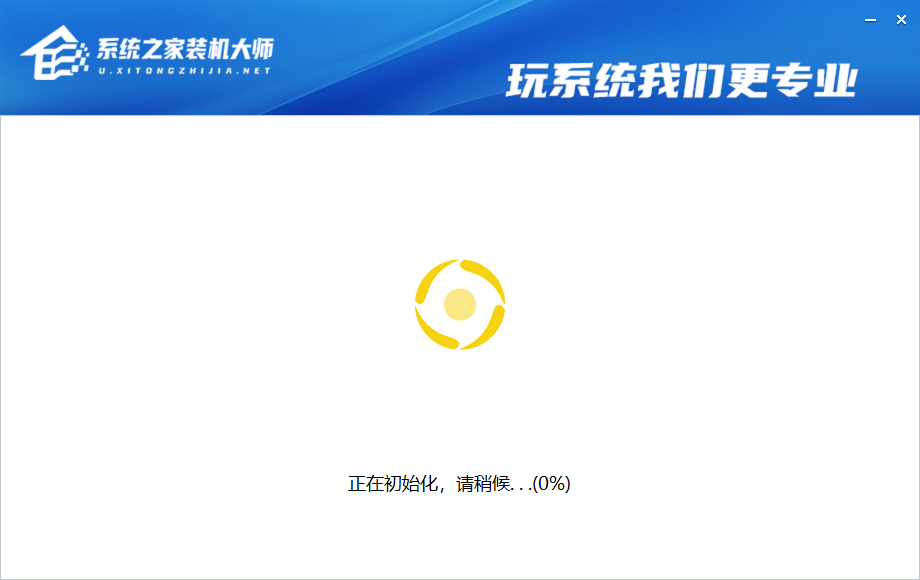
5、系統(tǒng)U盤啟動(dòng)盤制作完畢后,請(qǐng)嘗試使用右下角的模擬啟動(dòng)-BIOS啟動(dòng),查看U盤啟動(dòng)盤制作成功,顯示以下界面則代表制作成功,否則制作失敗。
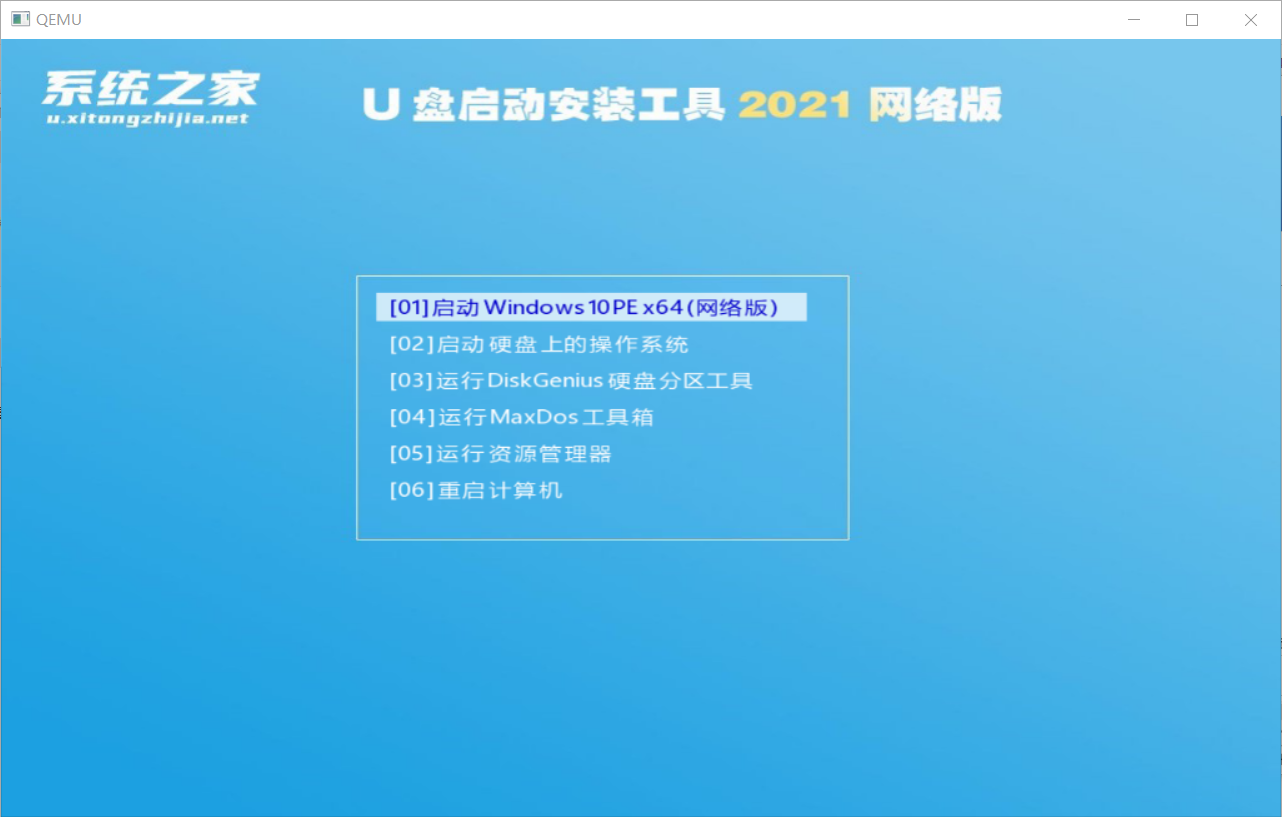
三、安裝步驟
(一)下載系統(tǒng)
下載Ghost WinXP系統(tǒng)鏡像,將【系統(tǒng)鏡像】下載到U盤啟動(dòng)盤中即可。
(二)重啟系統(tǒng),按啟動(dòng)項(xiàng)選擇【快捷鍵】進(jìn)入好吧啦網(wǎng)裝機(jī)大師PE界面
當(dāng)我們按快捷鍵后會(huì)彈出一個(gè)窗口,窗口里面會(huì)有幾個(gè)選擇,我們要找到并按上下方向鍵“↑↓”選擇到u盤,然后按回車鍵進(jìn)入好吧啦網(wǎng)裝機(jī)大師主界面!(一 般我們選擇的時(shí)候可以看下其中一個(gè)選項(xiàng)是有關(guān)USB或者您u盤的品牌的英文名稱,那便是我們的u盤了!)
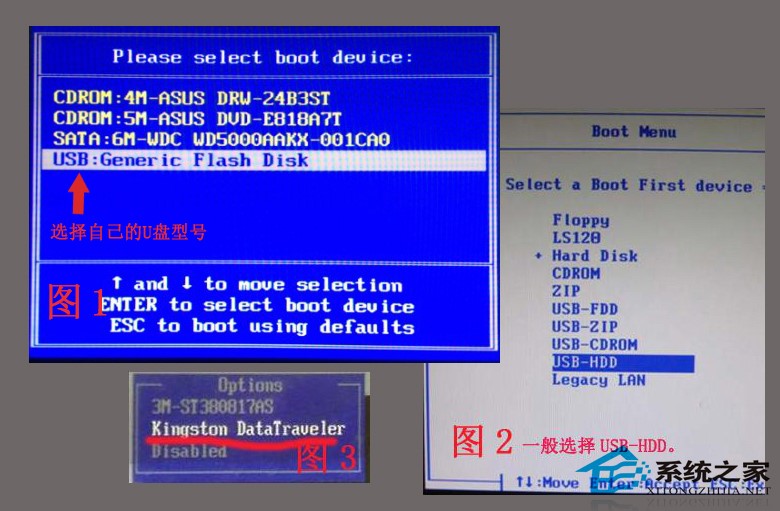
至于一鍵進(jìn)入U(xiǎn)盤啟動(dòng)的示例教程,小編就不詳述了。
因?yàn)椴煌碾娔X,一鍵進(jìn)入的快捷鍵也可能不一樣。所以小編整理了各種品牌主板一鍵進(jìn)入好吧啦網(wǎng)裝機(jī)大師PE界面的快捷鍵,我們可以在下面的列表中查找自己相應(yīng)的主板品牌,然后就可以看到該主板的一鍵啟動(dòng)好吧啦網(wǎng)裝機(jī)大師的熱鍵了。
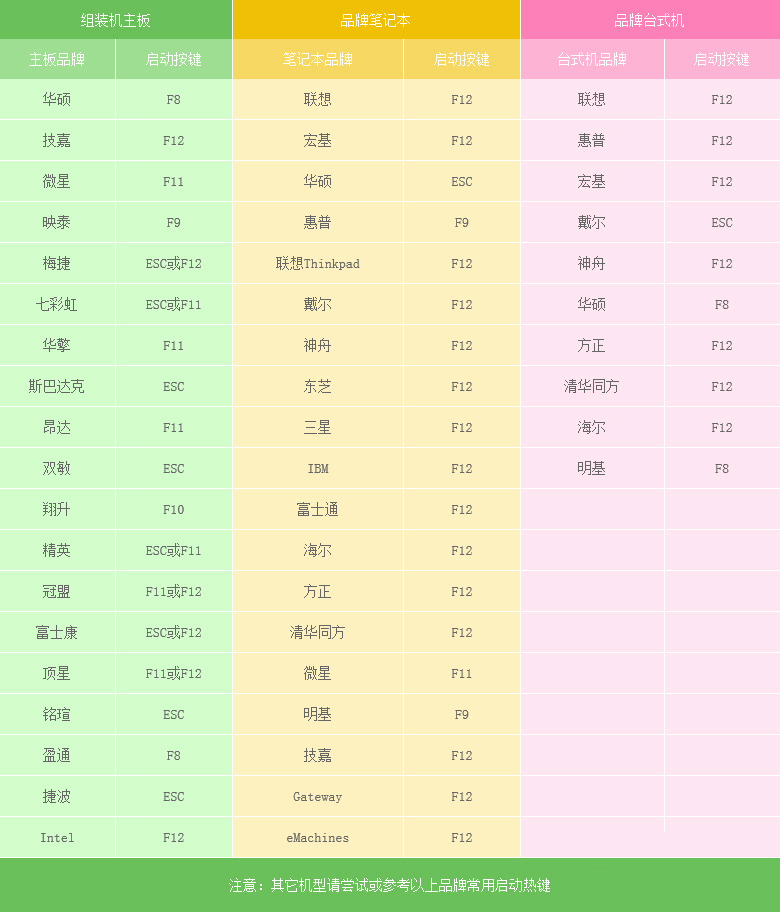
操作前提:必須先將已經(jīng)用好吧啦網(wǎng)裝機(jī)大師制作好U盤啟動(dòng)盤的U盤插入電腦主機(jī)USB接口,然后重啟電腦。
當(dāng)我們經(jīng)過相應(yīng)的主板品牌快捷鍵進(jìn)入“快速引導(dǎo)菜單”后我們會(huì)看到如下三種較為常見的菜單界面之一:
注意:通過鍵盤的上(↑)下(↓)按鍵選擇好相應(yīng)的菜單項(xiàng)后,直接回車即可進(jìn)入。
(三)在好吧啦網(wǎng)裝機(jī)大師PE工具中裝WinXP系統(tǒng)
1、當(dāng)我們利用快捷鍵進(jìn)入好吧啦網(wǎng)裝機(jī)大師主頁面后,按上下↑↓方向鍵選擇到【01】啟動(dòng)Windows 10 PE x64(網(wǎng)絡(luò)版),然后按下回車進(jìn)入好吧啦網(wǎng)裝機(jī)大師主頁面。
2、進(jìn)入工具主頁面后,該工具會(huì)自行運(yùn)行【一鍵重裝系統(tǒng)】軟件,并且自動(dòng)識(shí)別U盤啟動(dòng)盤的ISO鏡像文件中WinXP.gho文件。(未自動(dòng)運(yùn)行及識(shí)別的用戶需要手動(dòng)操作)。
3、選擇我們的系統(tǒng)安裝盤,默認(rèn)選擇C盤。注意:請(qǐng)確保你的系統(tǒng)盤安裝盤,以防安裝位置錯(cuò)誤導(dǎo)致其他盤數(shù)據(jù)丟失。
4、選擇完畢后,點(diǎn)擊下一步,軟件將會(huì)自動(dòng)進(jìn)行系統(tǒng)還原。
5、等待系統(tǒng)還原完畢后,拔出U盤工具,重啟電腦系統(tǒng),電腦就會(huì)自動(dòng)安裝電腦系統(tǒng)了!
以上就是怎么使用U盤裝WinXP的教程了,希望對(duì)你有所幫助。

 網(wǎng)公網(wǎng)安備
網(wǎng)公網(wǎng)安備